Externe Bilder in WordPress können unerwartete Probleme für Ihre Website verursachen. Dies sind Bilder, die auf einer anderen Domain, einem CDN oder Social-Media-Plattformen gehostet werden und nicht in Ihrer eigenen WordPress-Mediathek.
Wenn externe Bilder nicht verwaltet werden, können sie Ihre Website verlangsamen, unerwartet fehlschlagen oder verschwinden, wenn die ursprüngliche Quelle nicht mehr verfügbar ist.
Glücklicherweise ist der Import externer Bilder in Ihre WordPress-Mediathek ein unkomplizierter Prozess, sobald Sie den richtigen Ansatz kennen. Wir haben unzähligen Website-Besitzern geholfen, dieses Problem zu lösen, und wir haben alle verfügbaren Methoden getestet, um die effizientesten Lösungen zu finden.
In diesem Leitfaden zeigen wir Ihnen die genauen Schritte zum Importieren externer Bilder in WordPress, helfen Ihnen, häufige Fallstricke zu vermeiden, und stellen Ihnen einige nützliche Tools vor, die den Prozess erheblich erleichtern.
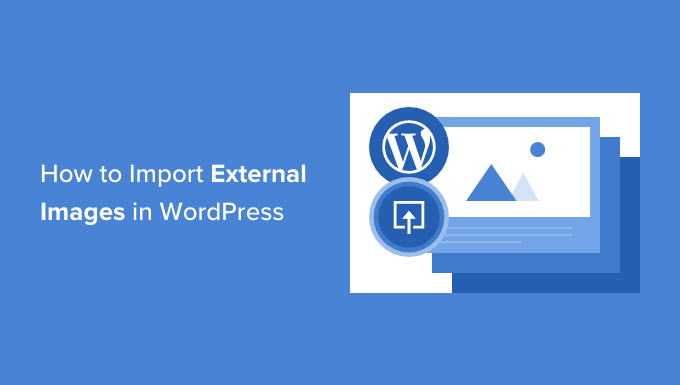
Warum externe Bilder in WordPress importieren?
Externe Bilder sind Bilder, die in Ihre Inhalte eingebettet sind und von einer anderen Website oder externen URLs geladen werden, die sich von Ihrer Haupt-WordPress-Website unterscheiden.
Am häufigsten stoßen WordPress.org-Benutzer auf Probleme mit externen Bildern, nachdem sie ihre Website von anderen Plattformen wie Blogger, Weebly, Joomla oder WordPress.com migriert haben. Zu diesen Problemen gehören defekte Bildlinks, was sich negativ auf die Suchmaschinenoptimierung (SEO) auswirken kann.
Standardmäßig versucht der WordPress-Importer, Bilder zu importieren, einschließlich Beitragsbildern oder Thumbnails. Sie können die importierten Bilder anzeigen, indem Sie die Seite Medien » Mediathek in Ihrem WordPress-Adminbereich besuchen.
Wenn Sie feststellen, dass alle Ihre Bilder bereits in der Mediathek vorhanden sind, die Bild-URLs in Ihren Beiträgen jedoch immer noch auf Ihre alte Website verweisen, dann benötigen Sie diesen Artikel nicht. Stattdessen sollten Sie unserer Anleitung folgen: So aktualisieren Sie URLs einfach, wenn Sie Ihre WordPress-Website verschieben.
Wenn Sie jedoch keine Bilder in Ihrer WordPress-Mediathek importiert sehen, lesen Sie weiter. Wir zeigen Ihnen, wie Sie diese externen Bilder importieren, ohne sie herunterladen und erneut hochladen zu müssen.
Importieren externer Bilder in WordPress mit Auto Upload Images
Der Umgang mit externen Bildern auf Ihrer WordPress-Website kann durch die Verwendung des richtigen Plugins vereinfacht werden.
Wir empfehlen das Plugin Auto Upload Images aufgrund seiner Einfachheit und der Fähigkeit, externe Bilder automatisch in Ihre WordPress-Mediathek zu übertragen.
Um zu beginnen, müssen Sie das Plugin installieren und aktivieren. Weitere Details finden Sie in unserer Schritt-für-Schritt-Anleitung zum Thema Installieren eines WordPress-Plugins.
☝ Wichtiger Hinweis: Sie stellen möglicherweise fest, dass dieses Plugin nicht mit den neuesten WordPress-Versionen getestet wurde. Wir haben das Plugin jedoch selbst getestet und es funktioniert für diesen Zweck einwandfrei.
Sie können unseren Artikel darüber lesen, ob Sie nicht getestete WordPress-Plugins verwenden sollten, wenn Sie sich nicht sicher sind. Wenn Sie eine bessere Plugin-Alternative finden, die die gleiche Aufgabe erfüllt, hinterlassen Sie gerne einen Kommentar unten.
Nach der Aktivierung müssen Sie die Seite Einstellungen » Bilder automatisch hochladen besuchen, um die Einstellungen des Bildimport-Plugins zu konfigurieren.
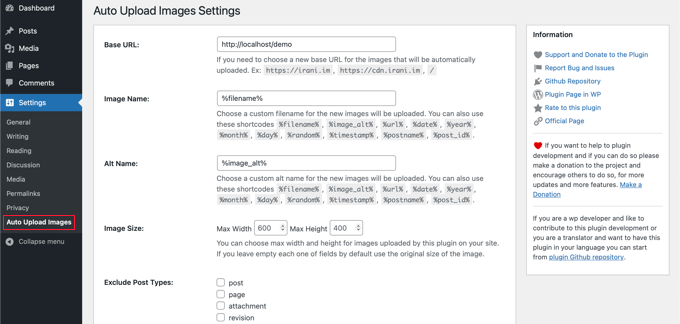
Die Standardeinstellungen funktionieren für die meisten Benutzer, aber Sie können sie nach Bedarf ändern.
Zum Beispiel importiert das Plugin Bilder in Ihren Standard-WordPress-Medien-Upload-Ordner. Sie können dies ändern, indem Sie eine andere Basis-URL angeben.
Darüber hinaus können Sie auch den Dateinamen des Bildes, den Alt-Text des Bildes und die Bildgröße festlegen und Post-Typen ausschließen.
Wenn Sie einige Änderungen vornehmen, vergessen Sie nicht, unten auf der Seite auf die Schaltfläche „Änderungen speichern“ zu klicken, um die neuen Einstellungen zu speichern.
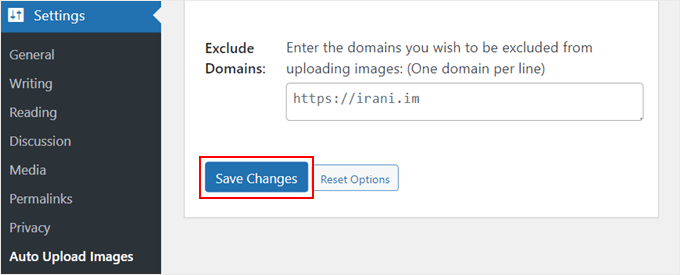
Als Nächstes müssen Sie die Beiträge oder Seiten aktualisieren, die die externen Bilder enthalten. Da dies ein manueller Prozess ist, kann er bei vielen Inhalten zeitaufwendig sein.
Glücklicherweise gibt es eine schnelle Möglichkeit, alle Beiträge mit externen Bildern zu aktualisieren. Gehen Sie einfach zur Seite Beiträge » Alle Beiträge und klicken Sie dann oben auf die Schaltfläche Bildschirmoptionen.
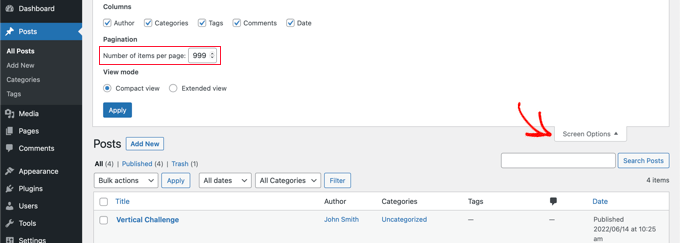
Sie müssen die Zahl im Feld „Anzahl der Elemente pro Seite“ auf „999“ erhöhen und auf die Schaltfläche „Anwenden“ klicken.
WordPress wird die Seite neu laden und diesmal bis zu 999 Beiträge auf einmal anzeigen.
Hinweis: Wenn Sie ein langsames Webhosting haben, kann Ihr Server möglicherweise nicht viele Beiträge gleichzeitig aktualisieren. In diesem Fall sollten Sie kleinere Stapel von Beiträgen auf einmal bearbeiten oder erwägen, zu einem besseren WordPress-Hosting-Anbieter zu wechseln.
Als Nächstes können Sie alle Ihre Beiträge auf dieser Seite auswählen, indem Sie auf das Kontrollkästchen neben 'Titel' klicken.
Danach sollten Sie im Menü für Massenaktionen 'Bearbeiten' auswählen und auf die Schaltfläche 'Anwenden' klicken.
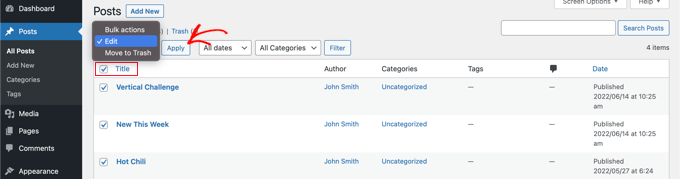
WordPress zeigt Ihnen nun ein Feld „Massenbearbeitung“ mit allen ausgewählten Beiträgen an.
Sie müssen nur auf die Schaltfläche „Aktualisieren“ klicken, und WordPress aktualisiert alle Beiträge in Ihrem WordPress-Blog.

Denken Sie daran, keine der Einstellungen in den Massenbearbeitungseinstellungen zu ändern, die Sie sehen. Sie müssen nur auf die Schaltfläche „Aktualisieren“ klicken.
Dies löst das Plugin aus, um alle ausgewählten Beiträge zu überprüfen und externe Bilder zu importieren, sobald es sie findet.
Wenn Sie mehr als 999 Beiträge haben, müssen Sie die nächste Seite besuchen, um die restlichen Beiträge auszuwählen.
FAQs zum Importieren externer Bilder in WordPress
Hoffentlich hat Ihnen dieses Tutorial gezeigt, wie Sie externe Bilder in WordPress importieren. Wenn Sie noch Fragen haben, werden wir diese hier beantworten.
Wie importiere ich die Mediathek in WordPress?
Zuerst müssen Sie auf der Website, von der Sie die Mediathek abrufen möchten, zu Tools » Exportieren gehen. Hier müssen Sie 'Medien' auswählen und die Mediathek als Datei herunterladen.
Sie können dann ein Plugin wie WordPress Importer verwenden, um die Medienbibliothek auf Ihre neue Website hochzuladen. Weitere Details finden Sie in unserem Leitfaden zum Herunterladen Ihrer gesamten WordPress-Medienbibliothek.
Warum werden in meiner WordPress-Mediathek nicht alle Bilder angezeigt?
Wenn Ihre WordPress-Mediathek nicht alle Bilder anzeigt, haben Sie es wahrscheinlich mit dem WordPress-Bild-Upload-Problem zu tun. Sie können dieses Problem beheben, indem Sie die Dateiberechtigungen ändern.
Weitere Details finden Sie in unserem Leitfaden zur Behebung des Bild-Upload-Problems in WordPress.
Ich habe meine Bilder in WordPress importiert, was nun?
Jetzt, da Sie Ihre externen Bilder erfolgreich in WordPress importiert haben, können Sie mit der Optimierung beginnen, um die visuelle Attraktivität und Leistung Ihrer Website zu verbessern.
Hier sind einige Ideen, die Ihnen helfen, das Beste aus Ihren neu importierten Bildern herauszuholen:
- Text über einem Bild in WordPress hinzufügen
- So fügen Sie Bildunterschriften zu Beitragsbildern in WordPress hinzu
- Bilder in WordPress einfach per Lazy Load laden
- So erstellen Sie ganz einfach responsive WordPress-Bildergalerien mit Envira
- So fügen Sie einen Rahmen um ein Bild in WordPress hinzu
- Wie Sie WordPress-Dateien in Ordnern der Mediathek organisieren
Möglicherweise möchten Sie auch unsere Liste der besten Quellen für kostenlose gemeinfreie und CC0-lizenzierte Bilder und unseren Leitfaden zum Thema Hochladen von Fotos von Adobe Lightroom nach WordPress sehen.
Wenn Ihnen dieser Artikel gefallen hat, abonnieren Sie bitte unseren YouTube-Kanal für WordPress-Video-Tutorials. Sie finden uns auch auf Twitter und Facebook.





SI Birders
Ich wollte Ihnen Feedback zu dieser Richtlinie zur Verwendung von Auto Upload Images geben. Als ich dieses Plugin auf meiner von Hostinger gehosteten WordPress-Website installiert und versucht habe, mehr als 800 Beiträge/Blogs gleichzeitig zu verarbeiten, ist es fehlgeschlagen. Ich erhielt eine Fehlermeldung, die besagte, dass meine Website nicht gefunden werden konnte. Wenn ich die Bearbeitungsfunktion jedoch auf 50 Beiträge gleichzeitig beschränkte, funktionierte alles einwandfrei. Vielen Dank für Ihre großartigen Ressourcen auf dieser Website, sie waren sehr hilfreich bei der Migration meiner Organisation von Wordpress.com zu Wordpress.org auf Hostinger.
WPBeginner Support
Glad our resources have been helpful and it sounds like you may have been limited by your hosting provider on your first attempt. Thank you for sharing your experience!
Admin
Scott T
Dieses Plugin scheint nicht mehr zu funktionieren. Ich habe den Inhalt/XML von einer Typepad-Website in WordPress importiert und das Speichern/Aktualisieren der Seite bewirkt nichts, was den Import von Bildern betrifft. Das Bild wird nicht in die Mediathek heruntergeladen und der Link dazu im Beitrag ändert sich nicht. Ich erhalte keine Fehler. Es tut einfach nichts. Irgendwelche Ideen oder Alternativen? Ich versuche verzweifelt, die Bilder und Medien von einer Typepad-Website nach WordPress zu importieren/übertragen.
WPBeginner Support
Vielen Dank für die Information, wir werden uns das Plugin sowie Alternativen ansehen, die wir empfehlen würden, aber im Moment haben wir keine empfohlene Alternative.
Admin
Mrteesurez
Bitte, ich möchte eine Frage stellen.
Ich habe gehört, dass Bilder, die auf anderen Servern gehostet werden, Auswirkungen auf die gehostete Website haben, da es möglicherweise zu viele Anfragen oder unnötige Anfragen von dieser Website gibt, die auf meine Bilder verlinken. Gibt es also eine Möglichkeit, externe Websites daran zu hindern, meine gehosteten Bilder auf ihren Websites zu verlinken oder zu verwenden? ? Danke.
WPBeginner Support
Für das, was Sie möchten, empfehlen wir Ihnen, unseren untenstehenden Leitfaden zur Verhinderung von Hotlinking Ihrer Bilder zu lesen.
https://www.wpbeginner.com/beginners-guide/4-ways-to-prevent-image-theft-in-wordpress/
Admin
Robin
Ich ziehe eine Website von Blogger auf WordPress um und habe das Auto-Upload-Plugin verwendet, das großartig funktionierte, bis mir klar wurde, dass es alle Bilder im aktuellen Monat und Jahr importiert hat – März 2022.
Gibt es dafür eine Lösung?
Vielen Dank im Voraus.
Robin
WPBeginner Support
Das ist im Moment keine Option für das Plugin, aber wenn Sie sich an den Autor des Plugins wenden, kann er möglicherweise in Zukunft die Hinzufügung dieser Funktion in Betracht ziehen.
Admin
Robin
Mach ich. Danke!
Robin
Laxmikant S Bhumkar
Es spart mir viele Stunden. Danke
WPBeginner Support
You’re welcome
Admin
Silvi
Hallo,
wenn ich versuche, eine Massenbearbeitung durchzuführen, erhalte ich eine „HTTP-FEHLER 500“.
Irgendwelche Ideen, warum?
Danke
WPBeginner Support
Es gibt mehrere Gründe für diesen Fehler. Schauen Sie sich unseren Artikel hier an: https://www.wpbeginner.com/wp-tutorials/how-to-fix-the-internal-server-error-in-wordpress/
Admin
Sergio
Das Plugin ist notwendig, aber für mich konnte es keine Bilder von der HTTPS-Seite verarbeiten. Auch SVG-Bilder wurden ignoriert.
WPBeginner Support
Vielen Dank für die Information. Wenn Sie sich an den Support des Plugins wenden, sollten diese in der Lage sein, nachzusehen, was das Problem verursacht.
Admin
Ali Irani
Hallo Leute,
Ich bin der Entwickler dieses Plugins, danke für die Vorstellung dieses Plugins.
Ich habe das Plugin v3.2 „Auto upload images“ veröffentlicht und einige gemeldete Probleme mit neuen Versionen von Wordpress behoben.
Danke
WPBeginner Support
You’re welcome and thanks for creating this plugin
Admin
Melissa
Leider hat dieses Plugin meine Anhänge in eine .php-Erweiterung umgewandelt, anstatt ihre ursprünglichen Erweiterungen beizubehalten. Sie werden als Kauderwelsch angezeigt.
WPBeginner Support
Vielen Dank für die Information. Sie sollten sich auch an den Support des Plugins wenden und ihm mitteilen, dass Sie auf dieses Problem gestoßen sind.
Admin
emre
Ich erhalte den 500er Internal Server Error. Durch Aktualisieren der Seite konnte ich Bilder in meine Mediathek bekommen. Das einzige Problem ist meiner Meinung nach die erneute Verknüpfung dieser Bilder mit den Beiträgen. Irgendeine Idee??
WPBeginner Support
Wenn Sie einen Bildblock oder ähnliches hinzufügen, sollte eine Option darin bestehen, das Bild aus Ihrer Mediathek hinzuzufügen. Möglicherweise möchten Sie versuchen, Ihren Arbeitsspeicher zu erhöhen, da es so klingt, als ob Sie auf Folgendes stoßen: https://www.wpbeginner.com/wp-tutorials/fix-wordpress-memory-exhausted-error-increase-php-memory/
Admin
Daniel
Ich habe Tage damit verbracht, meine Medien von einem .com – verwalteten Blog auf einen selbst gehosteten zu übertragen. Das ist das Beste. Eine Anmerkung: Der Prozess würde alle paar Minuten mit einem Timeout enden (leere Seite). Ein einfaches Aktualisieren der Seite würde den Download fortsetzen, bis Sie zurück zu wp-admin weitergeleitet wurden. Dann war der Prozess abgeschlossen.
Mark
Hallo,
wenn ich versuche, eine Massenbearbeitung durchzuführen, erhalte ich eine „HTTP-FEHLER 500“.
Irgendwelche Ideen, warum?
Danke
Richard
Erhalte denselben Fehler
emre
Hallo,
Ich möchte Sie fragen, ob ich Beiträge mit Bildern von localhost auf eine Live-Website importieren kann?
Ich habe das Import/Export-Tool von WordPress verwendet, aber ich erhalte immer die Fehlermeldungen "failed media upload".
Ich freue mich auf Ihre wertvolle Antwort, danke
Nicolas Le Pape
Hallo WPB-Team,
Ich habe ein Verzeichnis von Bildern, die auf einer Website gespeichert sind und als CDN "betrachtet" werden. Ich benötige diese Bilder, um sie auf einer eigenständigen Online-WP-Website anzuzeigen.
**Ohne sie in die WP-Mediathek zu importieren.**
Sagen wir ein oder mehrere Bilder pro Beitrag. Ich werde ein zusätzliches Feld hinzufügen, um dem Beitrag den Pfad seiner Bilder mitzuteilen. Ebenso benutzerdefinierte Felder für Höhe und Breite.
Welches Plugin würden Sie mir bitte zur Aktivierung empfehlen?
Mit freundlichen Grüßen, NLE
PS: Ich liebe Ihre Artikel. Bitte machen Sie so weiter!
WPBeginner Support
Hallo Nicolas,
Sie können die Bilder manuell wie folgt verlinken:
1-click Use in WordPress
Admin
Nicolas Le Pape
Danke für deine Antwort. Das ist einfach. Ich dachte, es gäbe spezielle Einstellungen, um WP vorher darauf hinzuweisen. Gesammelt in einem Plugin. Aber okay. Vielen Dank.